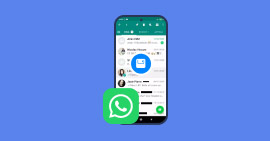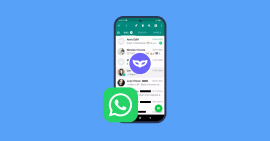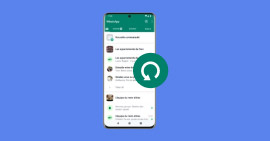Comment supprimer une sauvegarde WhatsApp Google Drive
WhatsApp propose une fonction de sauvegarde essentielle pour conserver vos discussions et fichiers médias en cas de changement ou de réinitialisation de votre appareil. Sur Android, les sauvegardes sont généralement stockées sur Google Drive, tandis que sur iOS, elles passent par iCloud. Cependant, il arrive qu’on souhaite supprimer une sauvegarde pour libérer de l’espace, éviter des doublons ou garantir la confidentialité de ses données. Cet article explore les étapes pour supprimer une sauvegarde WhatsApp sur Google Drive, que vous prépariez une restauration sur un nouvel appareil ou que vous souhaitiez simplement faire le tri.
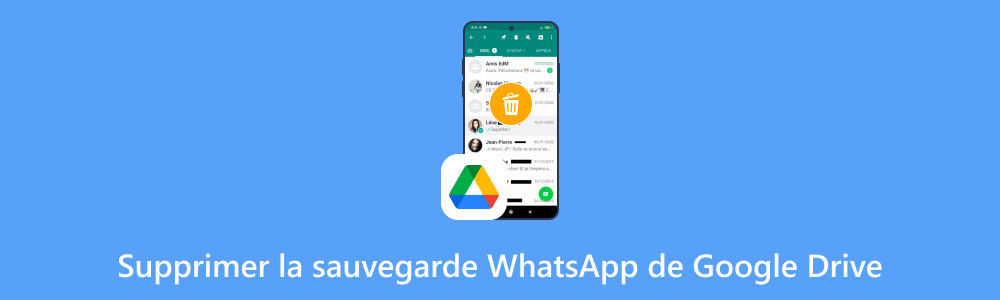
Partie 1 : Supprimer une sauvegarde WhatsApp sur Google Drive
Méthode 1 : Supprimer une sauvegarde WhatsApp directement depuis Google Drive
Google Drive vous permet de gérer vos sauvegardes WhatsApp avec simplicité. En supprimant une sauvegarde directement via cette plateforme, vous libérez de l’espace de stockage et empêchez WhatsApp d’y accéder. Cette méthode est particulièrement utile lorsque vous souhaitez supprimer une ancienne sauvegarde ou préparer un changement de compte. Toutefois, soyez prudent : une sauvegarde supprimée est irrécupérable.
Étape 1 Accéder à votre compte Google Drive
• Rendez-vous sur Google Drive via un navigateur ou ouvrez l’application mobile.
• Connectez-vous au compte Google utilisé pour les sauvegardes WhatsApp.
Étape 2 Ouvrir les paramètres de Google Drive
• Sur le web, cliquez sur l’icône d’engrenage en haut à droite et choisissez Paramètres.
• Sur mobile, ouvrez le menu (trois lignes) et allez dans Paramètres.
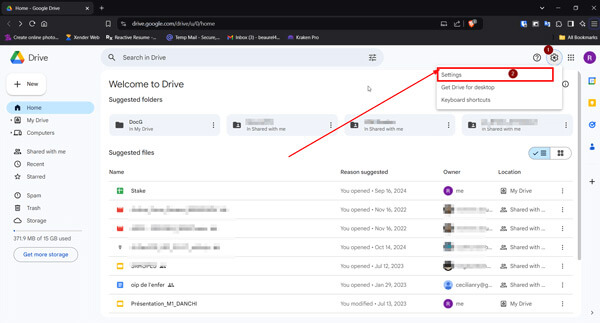
Étape 3 Accéder aux applications connectées
• Dans les paramètres, sélectionnez Gérer les applications.
• Faites défiler jusqu’à WhatsApp Messenger.
Étape 4 Supprimer la sauvegarde WhatsApp
• Cliquez sur Options (ou les trois points) à côté de WhatsApp.
• Choisissez Déconnecter du Drive pour supprimer toutes les sauvegardes WhatsApp de Google Drive.
Vous avez maintenant supprimé votre sauvegarde WhatsApp sur Google Drive avec succès.
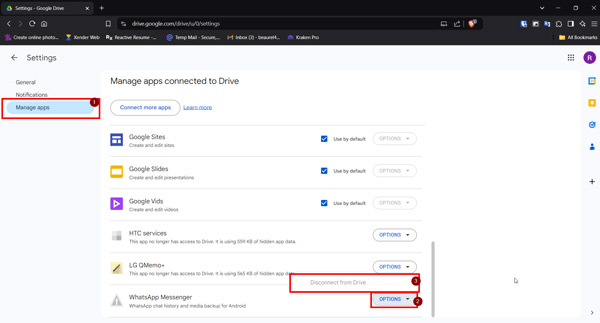
Méthode 2 : Supprimer une sauvegarde en réinstallant WhatsApp
Une astuce simple pour supprimer une sauvegarde WhatsApp Google Drive consiste à désinstaller l’application, puis la réinstaller en ignorant la restauration des données. Cette méthode supprime l’accès à la sauvegarde précédente et remet WhatsApp à zéro, sans discussion ni médias sauvegardés. Elle est particulièrement utile si vous souhaitez repartir à neuf ou empêcher la récupération d’anciennes données.
Étape 1 Désinstaller l’application WhatsApp
• Ouvrez les paramètres de votre téléphone.
• Allez dans Applications ou Gestion des applications.
• Sélectionnez WhatsApp et cliquez sur Désinstaller.
Étape 2 Réinstaller WhatsApp
• Rendez-vous sur le Google Play Store ou l’App Store.
• Recherchez WhatsApp et appuyez sur Installer pour le réinstaller.
Étape 3 Configurer WhatsApp sans restaurer
• Une fois installé, ouvrez WhatsApp.
• Entrez votre numéro de téléphone et validez-le avec le code reçu par SMS.
• Lorsque WhatsApp vous propose de restaurer une sauvegarde, sélectionnez Ignorer.
Étape 4 Finaliser l’installation
• Configurez votre profil et accédez à l’application.
• Les anciennes sauvegardes ne seront plus associées à votre compte.
En ignorant la restauration, vos sauvegardes précédentes deviennent inutilisables et sont automatiquement remplacées lors de la prochaine sauvegarde.
Partie 2 : Sauvegarder ses données WhatsApp sur PC
La sauvegarde WhatsApp sur le cloud, comme Google Drive ou iCloud occupe un espace précieux dans votre stockage cloud, souvent partagé avec d’autres applications. De plus, vous n’êtes pas au contrôle des données envoyées dans le cloud. En revanche, sauvegarder vos données sur un PC offre plus de sécurité, car elles restent hors ligne et à l’abri des cyberattaques. Cela permet aussi une gestion plus flexible et un contrôle total sur vos fichiers, sans dépendre d’un tiers. Aiseesoft WhatsSync est un logiciel Windows qui permet d’effectuer les sauvegardes WhatsApp sur PC et de les restaurer à tout moment vers n’importe quel appareil, y compris les appareils de systèmes d’exploitation différents de l’appareil de sauvegarde.
WhatsSync permet aussi de transférer WhatsApp d’un appareil vers un autre, y compris Android vers iPhone et vice versa.
1# Sauvegarder WhatsApp Android sur PC
Étape 1 Connecter votre appareil
• Accédez au site officiel d’Aiseesoft et téléchargez l’application WhatsSync. Une fois le téléchargement terminé, installez le logiciel.
• Ouvrez WhatsSync, puis utilisez un câble USB pour connecter votre appareil Android à l’ordinateur.
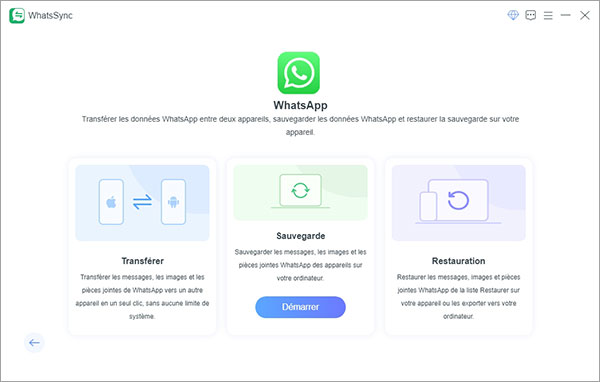
Étape 2 Choisir l’appareil à sauvegarder
• Dans l’interface de WhatsSync, trouvez le menu déroulant et sélectionnez votre appareil Android pour poursuivre l’opération.
• Cliquez sur l’option « Sauvegarder » et spécifiez le dossier sur votre ordinateur où vous souhaitez enregistrer les données de WhatsApp.
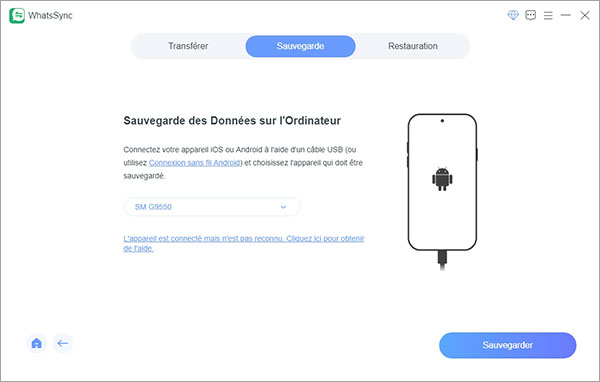
Étape 3 Sauvegarder les données WhatsApp sur Android
• Désactiver la sauvegarde chiffrée
Ouvrez WhatsApp sur votre appareil Android. Ensuite, accédez à Paramètres, puis sélectionnez Discussions et Sauvegarde des discussions. Si la sauvegarde chiffrée de bout en bout est activée, désactivez-la pour autoriser la sauvegarde sur l’ordinateur.
• Configurer le chiffrement
Une fois le chiffrement désactivé, revenez à l’interface de WhatsSync et cliquez sur Suivant pour poursuivre. Ensuite, retournez ensuite dans WhatsApp, accédez à Paramètres > Discussions > Sauvegarde des discussions, et activez la sauvegarde chiffrée de bout en bout. Puis, choisissez une clé de 64 caractères.
• Générer la clé
Dans WhatsApp, appuyez sur Activer pour générer une clé de chiffrement de 64 caractères et laissez l’écran affiché pour que la clé reste visible. Dans WhatsSync, cliquez sur Scanner pour permettre au logiciel de détecter automatiquement la clé. Si la clé n’est pas reconnue, entrez-la manuellement dans le champ prévu à cet effet.
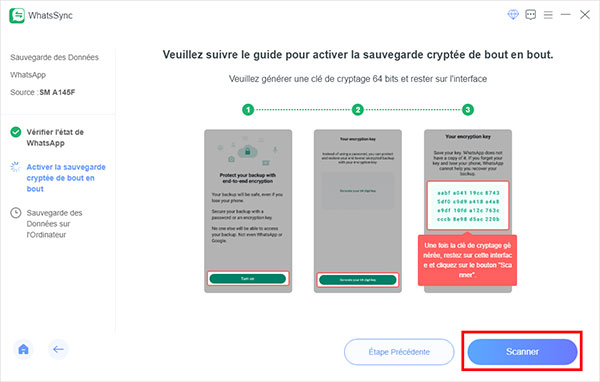
• Finaliser la sauvegarde
Dans WhatsApp, vérifiez que votre clé est bien enregistrée, puis appuyez sur « Créer » suivi de « Sauvegarder ». WhatsSync démarrera alors la sauvegarde de vos données WhatsApp, en exportant vos discussions WhatsApp et en les enregistrant sur votre ordinateur. Vous pourrez restaurer ces données à tout moment grâce à la fonction de restauration intégrée au logiciel.
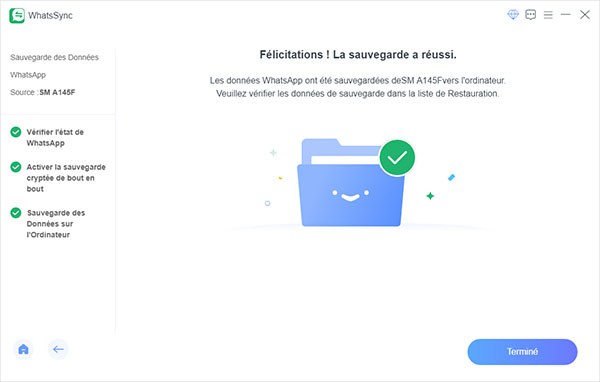
2# Sauvegarder WhatsApp iPhone sur PC
Étape 1 Reprenez les étapes 1 et 3 de la première partie 1.
Étape 2 Sauvegarde des données WhatsApp iOS sur PC
• Lorsque WhatsSync détecte votre appareil iOS, une fenêtre s’affichera vous demandant de saisir le code de déverrouillage de votre téléphone. Entrez le code pour autoriser le logiciel à accéder aux données nécessaires pour la sauvegarde.
• Si le chiffrement est activé sur iTunes, vous devrez fournir le mot de passe de chiffrement que vous avez configuré. Cela désactivera le chiffrement et permettra au logiciel d’accéder aux données pour les sauvegarder via WhatsSync.
• Une fois la sauvegarde de WhatsApp terminée sur votre iPhone, une notification apparaîtra pour vous informer de la réussite de l’opération.
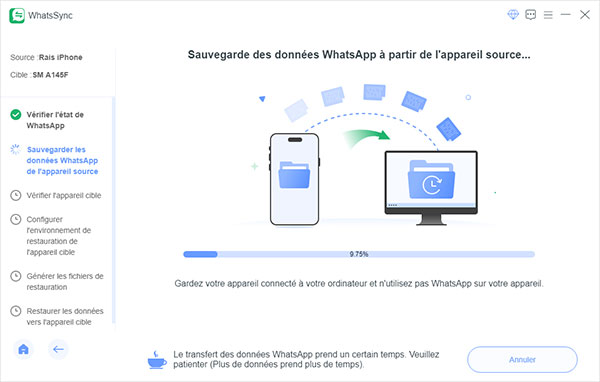
Conclusion
Dans cet article, nous avons exploré deux méthodes pour supprimer une sauvegarde WhatsApp sur Google Drive. La première consiste à supprimer directement les données depuis l’interface de Google Drive, offrant un moyen rapide et simple de libérer de l’espace. La seconde méthode exploite une astuce qui consiste à réinstaller WhatsApp sans restaurer les sauvegardes, supprimant ainsi les données associées. Les étapes pour sauvegarder les données WhatsApp sur PC à l’aide de Aiseesoft WhatsSync ont également été présentées. Ce logiciel permet de sauvegarder et restaurer ses données WhatsApp sans être limité par le stockage cloud.
Que pensez-vous de cet article ?
-
Excellent
Note : 4,8 / 5 (basé sur 272 votes)